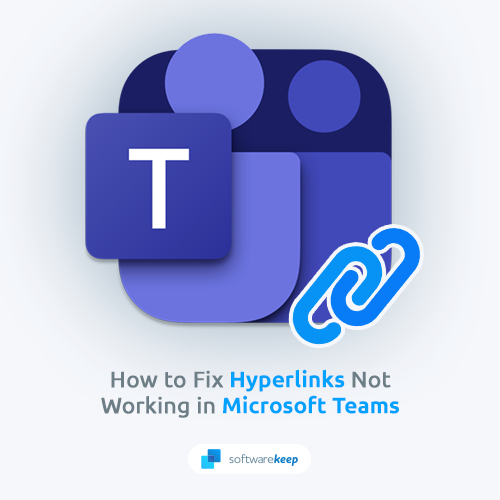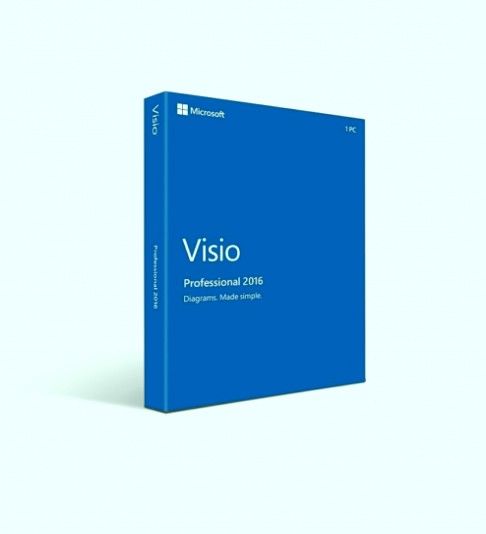कभी-कभी, एक कार्यालय आवेदन खोलते समय, ऐप आपको यह कहते हुए काम नहीं कर सकता है कि आपको एक त्रुटि संदेश प्राप्त होगा कुछ गलत हो गया :

यदि आपके साथ ऐसा होता है, तो निम्न समस्या निवारण चरणों का प्रयास करें:
विधि 1: अपने डिवाइस को पुनरारंभ करें
त्रुटि आपके कंप्यूटर के कारण हो सकती है पृष्ठभूमि की प्रक्रिया । अपने डिवाइस को पुनरारंभ करना, अपने Microsoft खाते में फिर से हस्ताक्षर करना और नए सिरे से ऐप लॉन्च करना इसे फिर से काम करने के लिए पर्याप्त हो सकता है, इसलिए पहले प्रयास करें।
विधि 2: अपने विंडोज कंट्रोल पैनल से कार्यालय की मरम्मत करें
यदि यह अभी भी काम नहीं करता है पुनरारंभ आपका कंप्यूटर, तब Windows में नियंत्रण कक्ष आपको अपने Microsoft Office ऐप्स पर मरम्मत चलाने की अनुमति देता है।
Driver_irql_not_less_or_equal (netio.sys)
चरण 1 (विंडोज के विभिन्न संस्करणों के लिए भिन्न होता है):
- विंडोज 10: राइट-क्लिक करें शुरू अपनी स्क्रीन के नीचे बाईं ओर बटन और क्लिक करें एप्लिकेशन और सुविधाएँ । सूची से, उस कार्यालय कार्यक्रम पर क्लिक करें जिसे आप ठीक करना चाहते हैं और चुनें संशोधित ।
- विंडोज 8 / 8.1: राइट-क्लिक करें शुरू अपनी स्क्रीन के नीचे बाईं ओर स्थित बटन पर क्लिक करें कंट्रोल पैनल । खुला हुआ कार्यक्रमों और फिर सेलेक्ट करें किसी प्रोग्राम की स्थापना रद्द करें । सूची से, उस कार्यालय कार्यक्रम पर राइट-क्लिक करें जिसे आप ठीक करना चाहते हैं और चुनें खुले पैसे ।
- विंडोज 7: पर क्लिक करें शुरू अपनी स्क्रीन के नीचे बाईं ओर स्थित बटन पर क्लिक करें कंट्रोल पैनल । खुला हुआ कार्यक्रमों और फिर सेलेक्ट करें किसी प्रोग्राम की स्थापना रद्द करें । सूची से, उस कार्यालय कार्यक्रम पर राइट-क्लिक करें जिसे आप ठीक करना चाहते हैं और चुनें खुले पैसे ।
चरण 2 (विंडोज 10, 8 / 8,1 और 7 के लिए समान):
- यदि विकल्प दिया गया है, तो चुनें त्वरित मरम्मत या ऑनलाइन मरम्मत विकल्प और फिर क्लिक करें मरम्मत
ध्यान दें : त्वरित मरम्मत केवल दूषित फ़ाइलों को ठीक करता है, जबकि ऑनलाइन मरम्मत सब कुछ ठीक करता है
- अन्यथा, बस चयन करें मरम्मत और क्लिक करें जारी रखें।
विधि 3: Microsoft Office की स्थापना रद्द करें और पुनर्स्थापित करें
यदि नहीं पुनरारंभ आपका कंप्यूटर और न ही मरम्मत आपका कार्यालय कार्यक्रम काम करता है, तो प्रयास करें की स्थापना रद्द आपका कार्यालय और एक नई स्थापना कर रहा है।
चरण 1: कार्यालय की स्थापना रद्द करें
- Microsoft अपनी वेबसाइट पर एक अनइंस्टॉल टूल प्रदान करता है जिसे आप कर सकते हैं यहाँ के लिए एक सीधा डाउनलोड लिंक खोजें । बस उपकरण डाउनलोड करें, इसे खोलें और अपने कार्यालय कार्यक्रम की स्थापना रद्द करने के लिए निर्देशों का पालन करें।
ध्यान दें : यदि आपको इंटरनेट एक्सप्लोरर के माध्यम से टूल चलाने में कोई समस्या है, तो क्रोम या फ़ायरफ़ॉक्स जैसे किसी अन्य वेब ब्राउज़र का उपयोग करने का प्रयास करें
- यदि अनइंस्टॉल टूल काम नहीं कर रहा है, तो निम्नलिखित का प्रयास करें हमारे गाइड यहाँ अपने Office उत्पाद की पूर्ण स्थापना रद्द करने के लिए मैन्युअल रूप से कैसे करें
चरण 2: अपने कंप्यूटर को पुनरारंभ करें
- यदि आपने Microsoft के अनइंस्टॉल टूल का उपयोग किया है, तो आपके द्वारा अपने कंप्यूटर को पुनरारंभ करने के बाद, स्थापना रद्द करने की प्रक्रिया को पूरा करने के लिए यह स्वचालित रूप से फिर से खुलेगा
चरण 3: कार्यालय को पुनर्स्थापित करें
- एक बार स्थापना रद्द करने की प्रक्रिया पूरी हो जाने के बाद, आप अब Office की एक नई स्थापना करने के लिए तैयार हैं
- आप या तो सीधे अपने माध्यम से सीधे कार्यालय स्थापित कर सकते हैंया, यदि आपका इंटरनेट कनेक्शन अविश्वसनीय है, तो आप इसका उपयोग कर सकते हैं कार्यालय ऑफ़लाइन इंस्टॉल
ध्यान दें : ऑफ़लाइन इंस्टॉलर का उपयोग करने के लिए, आपको अभी भी इसे अपने ऑनलाइन Microsoft खाते से डाउनलोड करना होगा। एक बार जब आप इसे डाउनलोड कर लेते हैं, तो आप इंटरनेट कनेक्शन के बारे में चिंता किए बिना, इसे कभी भी चला सकते हैं।
यदि आप एक सॉफ्टवेयर कंपनी की तलाश कर रहे हैं, तो आप इसकी अखंडता और ईमानदार व्यावसायिक प्रथाओं के लिए भरोसा कर सकते हैं, सॉफ़्टवेयरकीप से आगे नहीं देखें। हम एक Microsoft प्रमाणित भागीदार और एक BBB मान्यता प्राप्त व्यवसाय हैं जो हमारे ग्राहकों को उन सॉफ़्टवेयर उत्पादों पर एक विश्वसनीय, संतोषजनक अनुभव लाने की परवाह करता है जिनकी उन्हें आवश्यकता है। हम बिक्री के पहले, दौरान और बाद में आपके साथ रहेंगे।
यह हमारी 360 डिग्री सॉफ़्टवेयर की गारंटी है। तो आप किसका इंतज़ार कर रहे हैं? हमें आज +1 877 315 1713 पर कॉल करें या फिर sales@softwarekeep.com पर ईमेल करें। साथ ही, आप लाइव चैट के जरिए हम तक पहुंच सकते हैं।